Hiện nay, có rất nhiều công cụ Auto click được nhiều anh em game thủ sử dụng. Trong số đó nổi bật nhất vẫn là GS Auto Clicker, phần mềm tự động click chuột trên máy tính PC và Mobile cực kì hiệu quả, giúp các game thủ giảm tối thiểu thao tác click chuột, nhấn màn hình lặp đi lặp lại nhiều lần.
GS Auto Clicker là phần mềm auto click giúp người dùng thực hiện các thao tác cơ bản trên con chuột bao gồm chuột trái, chuột phải và chuột giữa. Bạn có thể sử dụng phần mềm này tự động click chuột trên các tựa game online hay offline tùy thích, hoạt động ổn định, không tiêu tốn tài nguyên.
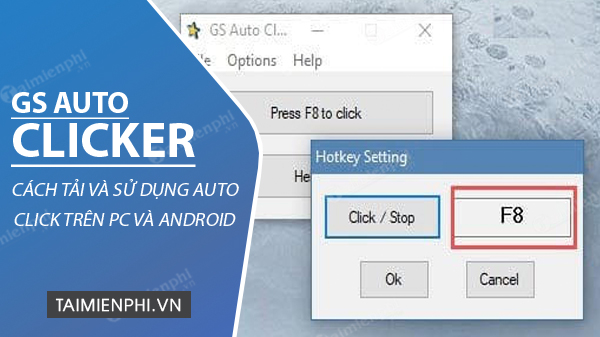
Download GS Auto Clicker Mobile & PC
I. Hướng Dẫn Tải Và Sử Dụng GS Auto Clicker Trên Máy Tính PC
- 1. Hướng dẫn nhanh
- Bước 1: Tải và cài phần mềm GS Auto Clicker trên PC theo liên kết dưới.
Bước 2: Sử dụng phần mềm Auto Click tùy theo nhu cầu của người dùng.
2. Hướng dẫn chi tiết
Bước 1: Truy cập liên kết tải GS Auto Clicker 3.14 cho PC tại đây => click [Link File 1].
Bước 2: Chọn vị trí lưu file => nhấn Save.
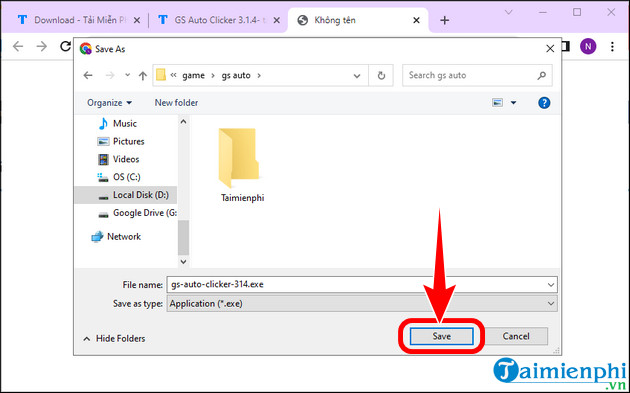
Bước 3: Ấn file cài GS Auto Clicker.

- Chọn Run.

Bước 4: Giao diện GS Auto Clicker cho PC sẽ hiển thị như hình dưới. Tại đây bạn có thể nhấn F8 để bắt đầu Auto Click hoặc tham khảo cách sử dụng GS Auto Clicker trên PC từ liên kết bên dưới.
- Xem thêm: Cách sử dụng GS Auto Clicker trên máy tính PC

II. Cách Tải Và Sử Dụng GS Auto Clicker trên Android
- 1. Hướng dẫn nhanh
- Bước 1: Tải và cài GS Auto Clicker trên Google Play.
Bước 2: Chọn chế độ và sử dụng GS Auto Clicker.
2. Hướng dẫn chi tiết
Bước 1: Mở Google Play, nhập GS Auto Clicker vào ô tìm kiếm => ấn GS Auto Clicker.

Bước 2: Click Cài đặt => nhấn Mở.

Bước 3: Vào ứng dụng GS Auto Clicker, chọn Accept, sau đó bạn sẽ di chuyển sang cài đặt Trợ năng. Tại đây, ấn GS Auto Clicker.

- Gạt nút bật GS Auto Clicker => hệ thống sẽ hiển thị thông báo cho phép sử dụng, nhấn OK.

Bước 4: Quay trở lại app GS Auto Clicker, giao diện chính của ứng dụng sẽ hiển thị như hình dưới.

Bước 5: Chọn Open Toolbar => click icon cài đặt.

- Tại đây bạn có thể điều chỉnh các thông số Auto Click sao cho phù hợp với nhu cầu sử dụng => ấn Save.

Bước 6: Sau khi hoàn tất các bước trên, bạn có thể sử dụng GS Auto Clicker cực kỳ đơn giản bằng cách:
- Click Open Toolbar => chọn chế độ Auto Click.
+ Biểu tượng bàn tay: Chế độ nhiều mục tiêu.
+ Icon "+": Chế độ một mục tiêu.

- Ví dụ: Taimienphi sử dụng chế độ một mục tiêu trên ứng dụng Google Docs, di chuyển biểu tượng mục tiêu đến vị trí cần click => nhấn icon Play. GS Auto Clicker sẽ hỗ trợ bạn click mà không cần phải chạm vào màn hình. Để dừng Auto Click, bạn chỉ cần ấn icon dừng là xong rồi.

https://thuthuat.taimienphi.vn/cach-tai-va-su-dung-gs-auto-clicker-74508n.aspx
Như vậy, với hướng dẫn trên bạn đã có thể sử dụng tốt GS Auto Click cho PC và Android, tự động click khi chơi game hoặc sử dụng phần mềm, ứng dụng nào đó. Khi sử dụng thông thạo Auto Click, bạn sẽ thấy đây thực sự là phần mềm/ứng dụng tự động cực kỳ hữu dụng và tốt nhất hiện nay.